在日常办公中我们可能会收到zip文件,那么怎么在windows11电脑上解压zip文件呢,首先是在windows11电脑中找到要解压的zip文件,然后右键点击这个文件,在弹出的菜单选择一种解压路径,然后等待解压完成即可,以下就是windows11解压zip文件方法介绍。
windows11解压zip文件方法介绍
1、在windows11电脑桌面上,找到要解压的zip文件压缩包
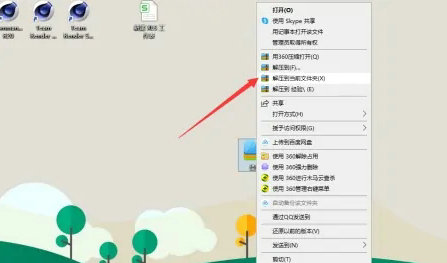
2、右击zip文件,选择一种解压路径,可以选择解压到当前文件夹
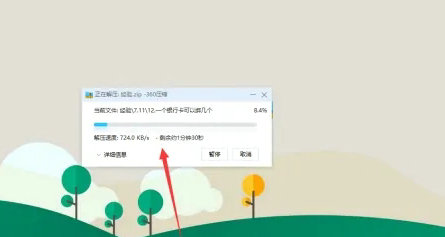
3、正在解压中,可以看到解压速度和完成时间
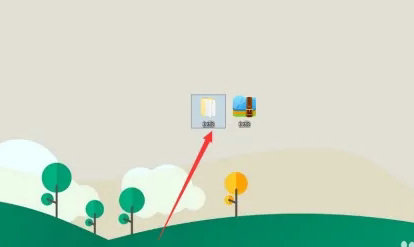
4、zip文件解压成功,打开文件夹查看内容即可